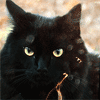Необходимо проверить эти два параметра в реестре:
[HKEY_LOCAL_MACHINE\SOFTWARE\Microsoft\Windows NT\CurrentVersion\Winlogon]
"Userinit"="C:\WINDOWS\system32\userinit.exe,"
[HKEY_CURRENT_USER\Software\Microsoft\Windows\CurrentVersion\Explorer\Advanced]
"PersistBrowsers"=dword:00000000
Они должны быть и должны иметь такие значения как указано выше. Отсутствие второго параметра - нормально.
Также убедитесь в наличии файла Userinit.exe в папке \WINDOWS\system32.
Варианты решения
-воспользоваться LiveCD или ERD Commander;
-если компьютер в локальной сети (и система грузится хотя бы до экрана приветствия), подключиться через сетевой реестр с другого компа (Regedit -> меню Файл -> Подключить сетевой реестр);
-из параллельно установленной (на другом разделе) системы.
Пример редактирования из LiveCD или параллельно установленной системы:
-запустить Regedit
-установить указатель на HKEY_LOCAL_MACHINE
-меню Файл -> Загрузить куст -> указать папку с рухнувшей системой \WINDOWS\system32\config, открыть файл software
задать имя куста, например SFT
-зайти в раздел HKEY_LOCAL_MACHINE\SFT\Microsoft\Windows NT\CurrentVersion\Winlogon и восстановить параметр Userinit
меню Файл -> Выгрузить куст
ДОПОЛНИТЕЛЬНАЯ ИНФОРМАЦИЯ ПО РЕЕСТРУ
Загрузка куста в реестр
Чтобы загрузить куст в реестр
Откройте редактор реестра
В левой части дерева реестра выберите один из разделов: HKEY_USERS или HKEY_LOCAL_MACHINE.
В меню Реестр выберите команду Загрузить куст.
В поле со списком Папка выберите дисковод, папку или сетевой компьютер и папку, которая содержит загружаемый куст.
Нажмите кнопку Открыть.
В поле Раздел введите имя, которое следует назначить кусту; нажмите кнопку OK.
Внимание!
Неверные действия при изменении реестра могут серьезно повредить систему. Перед изменением реестра создайте резервную копию всех важных данных, имеющихся на компьютере.
Примечания
Чтобы запустить редактор реестра, нажмите кнопку Пуск, выберите команду Выполнить, введите regedit и нажмите кнопку ОК.
Для выполнения данной процедуры необходимо входить в группу "Администраторы" на локальном компьютере или получить соответствующие полномочия путем делегирования. Если компьютер присоединен к домену, эту процедуру могут выполнять члены группы "Администраторы домена". При этом по соображениям безопасности рекомендуется использовать команду Запуск от имени. Если компьютер подключен к сети, параметры сетевой политики могут запретить выполнение данной процедуры.
Команды Загрузить куст и Выгрузить куст применяются только к разделам HKEY_USERS и HKEY_LOCAL_MACHINE и активны только при выборе этих стандартных разделов. После загрузки куста в реестр он становится подразделом одного из этих стандартных разделов.
---------------------------------------------------------------------------------------------------------------------------------------------------------------------------------------------------------
Windows XP
После установки Windows на диске в каталоге %SystemRoot%\System32\Config\ (например, C:\Windows\System32\Config\) хранятся следующие файлы:
system
software
sam
security
default
(Все файлы (имена файлов) без расширений. Копия этих файлов хранится в каталоге C:\Windows\Repair\)
Кроме того, файлы, используемые при построении «рабочей версии» реестра, могут храниться в каталогах:
%SystemDrive%\Documents and Settings\<Username>\ — файл «Ntuser.dat»
%SystemDrive%\Documents and Settings\<Username>\Local Settings\Application Data\Microsoft\Windows\ — файл «UsrClass.dat»
Кроме этого, могут появляться и другие файлы реестра: userdiff (и userdiff.LOG), TempKey.LOG, и, возможно, другие.
Можно провести некое примерное соответствие файлов и веток реестра, но оно не такое простое, полное и однозначное. Однако примерно можно сказать следующее:
Ветка реестра «HKEY_LOCAL_MACHINE\Software» формируется из файла «%SystemRoot%\system32\config\software».
Ветка реестра «HKEY_LOCAL_MACHINE\System\» формируется из файла «%SystemRoot%\system32\config\system».
Ветка реестра «HKEY_LOCAL_MACHINE\SAM\» формируется из файла «%SystemRoot%\system32\config\SAM».
Ветка
Читать далее...